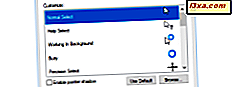
Nhiều người dùng không thích con trỏ chuột thông thường trong Windows. Một số người nói rằng nó quá nhỏ, những người khác nói rằng nó quá đơn giản và không thể nhận ra và họ muốn nó được nhiều hơn "sống". Vì vậy, tại thời điểm này bạn đang tự hỏi mình: có thể thay đổi con trỏ chuột trong Windows 10 không? Câu trả lời là: Có! Trong bài viết này, chúng tôi sẽ giới thiệu cho các bạn hai cách thay đổi kích thước và màu sắc con trỏ chuột trong Windows 10, bằng cách sử dụng các tùy chọn tiêu chuẩn được tích hợp trong hệ điều hành:
Cách thay đổi kích thước và màu của con trỏ chuột từ Bảng điều khiển
Một phương pháp là thực hiện tùy chỉnh này từ Bảng điều khiển . Một cách để mở nó là nhấp chuột phải (hoặc nhấn và giữ) trên nút Bắt đầu trong Windows 10 và sau đó nhấp hoặc nhấn vào Bảng điều khiển . Bạn có thể tìm hiểu tất cả các cách để mở Control Panel, từ bài viết này: 8 Cách để khởi động Control Panel trong Windows 10.
Trong cửa sổ Bảng điều khiển mở phần Dễ truy cập .

Trong phần Dễ truy cập, hãy nhấp hoặc nhấn vào liên kết "Thay đổi cách hoạt động của chuột" để mở cửa sổ tùy chỉnh con trỏ chuột.

Tiếp theo, một cửa sổ có tên "Làm cho con chuột dễ sử dụng hơn" sẽ mở ra. Ở đây bạn có thể tìm thấy một loạt các tùy chọn chuột có thể được cá nhân hóa, bắt đầu với màu (đen hoặc trắng) và kích thước của con trỏ chuột. Nhìn vào phần con trỏ chuột để tìm chúng.

Trong phần con trỏ chuột, bạn có thể chọn từ ba màu con trỏ khác nhau và từ ba kích thước khác nhau cho mỗi màu. Cách thứ ba có hiệu ứng đảo ngược làm thay đổi màu chuột của bạn tùy thuộc vào màu bạn đang di chuột qua. Chọn kích thước và màu sắc mà bạn muốn sử dụng và nhấp hoặc nhấn OK để áp dụng các thay đổi của bạn.
Cách thay đổi kích thước và màu sắc con trỏ chuột từ ứng dụng Cài đặt
Phương pháp thứ hai hoạt động tốt nhất, đặc biệt là trên các thiết bị có liên lạc, là sử dụng ứng dụng Cài đặt trong Windows 10. Cách nhanh nhất để mở cửa sổ Cài đặt bằng cách nhấn tổ hợp phím Windows + I. Bạn có thể tìm các phương pháp khác, trong hướng dẫn này: 9 Cách để mở ứng dụng Cài đặt trong Windows 10. Khi cửa sổ xuất hiện, hãy nhấp hoặc chạm vào phần Dễ truy cập .

Trong cột bên trái từ Dễ truy cập, nhấp hoặc nhấn vào Chuột. Ở bên phải của cửa sổ, bạn sẽ thấy ba phần: kích thước con trỏ, màu con trỏ và các phím chuột. Hai đầu tiên cho phép bạn kết hợp kích thước và màu của con trỏ chuột từ ba tùy chọn có sẵn cho mỗi phần.

Chọn kích thước và màu sắc con trỏ mà bạn muốn sử dụng. Khi bạn đã hoàn tất các lựa chọn của mình, bạn có thể đóng Cài đặt khi chúng được áp dụng ngay lập tức mà không cần nhấn bất kỳ nút Lưu nào.
Phần kết luận
Con trỏ chuột là một trong những thứ bạn sẽ luôn thấy trên màn hình nền Windows. Đó là lý do tại sao bạn nên tùy chỉnh kích thước và màu sắc của nó để bạn có thể dễ dàng nhìn thấy nó trên màn hình của bạn. Và, như bạn đã thấy từ bài viết này, làm điều đó trong Windows 10 là một quá trình đơn giản, có thể được thực hiện từ Bảng điều khiển trường học cũ hoặc từ ứng dụng Cài đặt mới hơn.



